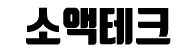[워드프레스 블로그 만들기 #02] 테마 선정하기
지난 글에서 도메인 및 호스팅 선정하는 방법에 대해 알아보았는데요, 카페24의 ‘매니지드 워드프레스’ 상품을 신청하셨다면 워드프레스가 자동으로 설치되셨을 겁니다.
이제 워드프레스 테마를 선정한 후 나의 입맛에 맞게 꾸며 보겠습니다.
워드프레스 테마에 따라 설정 방법 및 기능이 다 다르기 때문에 처음 테마를 선정할 때 신중하게 고르셔야 합니다.
워드프레스 관리자 페이지 찾는 방법
워드프레스 관리자 페이지 주소는 ‘나의 도메인/wp-admin’입니다.
관리자 페이지 주소는 카페24 홈페이지 나의 서비스 관리 > 기본관리 > 서비스 사용현황에서도 확인 가능하며, 비밀번호는 호스팅 신청 시 설정한 번호입니다.
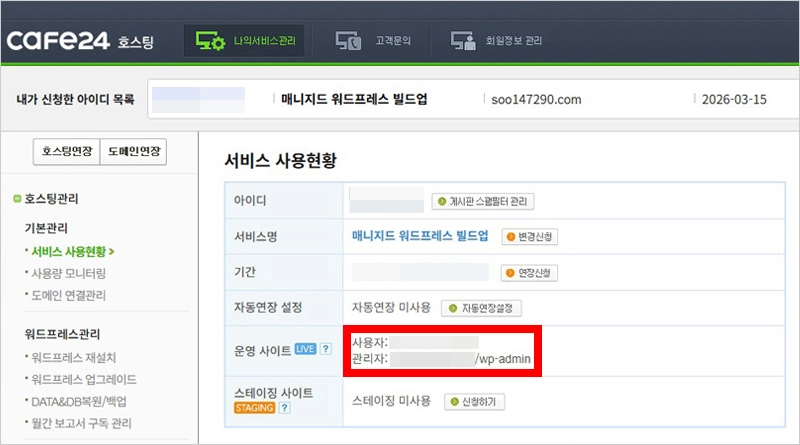
카페24 홈페이지에서 꼭 알아야 하는 기능은 바로 ‘계정 초기화’입니다.
계정 초기화란 나의 웹사이트를 최초 신규 설치된 상태로 되돌리는 기능인데요,
다양한 테마를 설치해 보고 마음에 드는 테마를 고르신 후에 계정을 초기화하고 원하시는 테마를 설치하시면 됩니다.
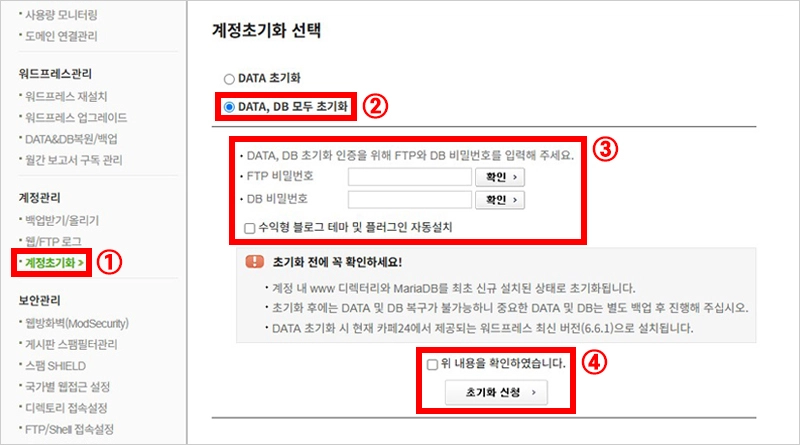
워드프레스 테마 추천
워드프레스 블로그 테마는 관리자페이지의 모양 > 테마에서 추가할 수 있습니다.
테마를 ‘실시간 미리보기’로 확인한 후 원하는 테마를 설치하면 되는데, 설치 후 ‘활성화’ 버튼을 누르면 테마가 적용됩니다.
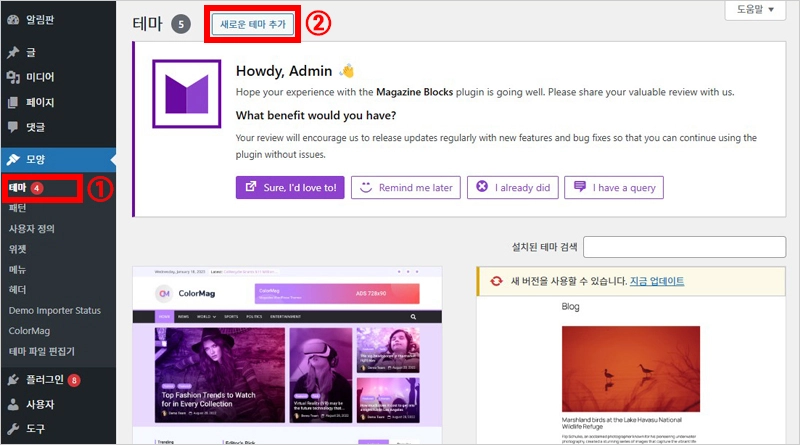
사람들이 많이 사용하고 추천하는 테마는 대부분 인기 테마에 속해 있습니다.
인기 테마에서 내가 생각하고 있는 디자인 및 기능과 가장 유사한 테마를 설치하는 것이 커스터마이징 하기 편리합니다.
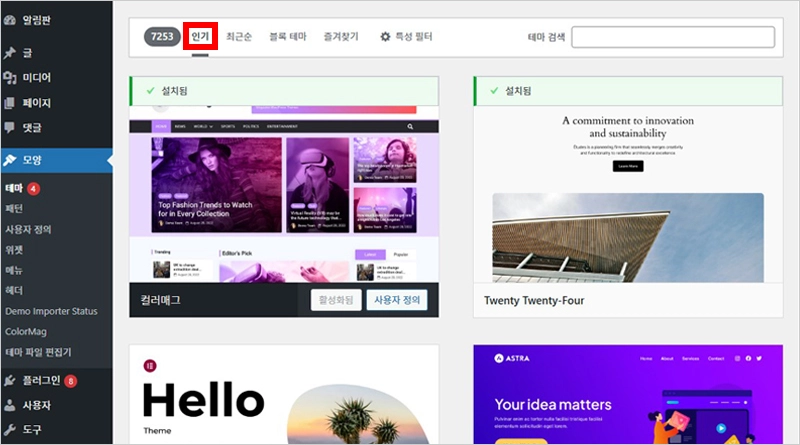
워드프레스 블로그 테마로 가장 많이 쓰이는 테마는 제너레이트프레스(GeneratePress) 테마입니다.
카페24 호스팅 설치 시 ‘최적화 테마 자동 설치’를 체크하면 제너레이트프레스 테마가 설치되는데요, 디자인이 너무 심플해서 저는 컬러매그(ColorMag) 테마로 다시 설치하였습니다.
다만 테마에 따라 디자인 설정 방법 및 기능이 차이가 있는데, 제가 선택한 테마는 대중적이지가 않아서 정보를 찾기가 쉽지 않았습니다.
가장 무난하고 정보가 많은 테마는 제너레이트프레스 테마로, 쉽고 간단하게 워드프레스 블로그를 설치하고 싶으신 분은 제너레이트프레스 테마를 추천드립니다.
워드프레스 테마를 설치하셨다면 다음 글에서 워드프레스 관리자 페이지 기본 설정을 해보겠습니다.